OCS "Open Computers and Software Inventory Next Generation" adalah solusi manajemen aset sumber terbuka yang memungkinkan Anda menginventarisasi aset TI. Ia bekerja dengan mengumpulkan informasi perangkat keras dan perangkat lunak dari mesin jarak jauh yang menjalankan program klien OCS dan memvisualisasikan inventaris melalui antarmuka web. Ini menggunakan protokol SNMP untuk mengumpulkan informasi dari printer jaringan, sakelar, komputer, dll.
Dalam tutorial ini, kami akan menjelaskan cara menginstal inventaris OCS di server CentOS 8.
Prasyarat
- Server yang menjalankan CentOS 8.
- Nama domain yang valid ditunjukkan dengan IP server Anda. Dalam tutorial ini, kita akan menggunakan domain ocs.example.com.
- Sandi root dikonfigurasi untuk server.
Memulai
Sebelum memulai, Anda perlu menginstal repositori EPLE dan REMI ke server Anda. Anda dapat menginstal keduanya dengan menjalankan perintah berikut:
dnf install https://dl.fedoraproject.org/pub/epel/epel-release-latest-8.noarch.rpm
dnf install https://rpms.remirepo.net/enterprise/remi-release-8.rpm
Setelah kedua paket diinstal, Anda juga perlu menginstal paket dnf-utils dan mengaktifkan repo PowerTools. Anda dapat melakukannya dengan menjalankan perintah berikut:
dnf install dnf-utils -y
dnf config-manager --set-enabled PowerTools
Setelah menginstal kedua paket, Anda dapat melanjutkan ke langkah berikutnya.
Instal Apache, MariaDB, dan PHP
OCS berjalan di server web, menggunakan MariaDB sebagai backend database, dan ditulis dalam PHP. Jadi, Anda perlu menginstal server web Apache, server database MariaDB, PHP, dan ekstensi PHP lain yang diperlukan ke server Anda.
Pertama, instal server Apache dan MariaDB dengan perintah berikut:
dnf install httpd mariadb-server -y
Setelah menginstal kedua paket, Anda perlu menginstal PHP versi 7.3 di server Anda. Secara default, PHP 7.3 tidak tersedia di repositori default CentOS. Jadi, Anda perlu mengaktifkan repositori REMI dan menginstal PHP 7.3 dari repositori REMI.
Pertama, aktifkan repositori REMI PHP dengan menjalankan perintah berikut:
yum-config-manager --enable remi
Selanjutnya, reset modul PHP default dan aktifkan modul REMI PHP 7.3 dengan menjalankan perintah berikut:
dnf module reset php
dnf module install php:remi-7.3
Setelah modul PHP versi 7.3 diaktifkan, Anda dapat menginstal PHP versi 7.3 dengan ekstensi lain yang diperlukan dengan menjalankan perintah berikut:
dnf install php php-curl php-zip php-gd php-soap php-xml php-mbstring php-fpm mod_perl unzip curl -y
Setelah menginstal semua paket, Anda perlu mengedit file php.ini dan membuat beberapa perubahan yang diinginkan. Anda dapat mengeditnya dengan perintah berikut:
nano /etc/php.ini
Ubah nilai berikut sesuai kebutuhan Anda:
upload_max_filesize = 10M post_max_size = 10M max_execution_time = 300 max_input_time = 300 memory_limit = 256M
Simpan dan tutup file ketika Anda selesai kemudian mulai layanan Apache, MariaDB dan PHP-FPM dan aktifkan mereka untuk memulai saat reboot sistem dengan perintah berikut:
systemctl start httpd
systemctl start php-fpm
systemctl start mariadb
systemctl enable httpd
systemctl enable php-fpm
systemctl enable mariadb
Setelah selesai, Anda dapat melanjutkan ke langkah berikutnya.
Konfigurasi Database MariaDB
Secara default, kata sandi root MariaDB tidak diatur di CentOS 8. Jadi, Anda harus mengaturnya terlebih dahulu. Anda juga perlu mengamankan instalasi MariaDB. Anda dapat mengaturnya dengan menjalankan perintah berikut:
mysql_secure_installation
Anda akan diminta untuk mengatur kata sandi root MariaDB Anda, Hapus pengguna anonim, Larang login root dari jarak jauh, Basis data pengujian jarak jauh, dan Muat ulang hak istimewa seperti yang ditunjukkan di bawah ini:
Enter current password for root (enter for none): OK, successfully used password, moving on... Set root password? [Y/n] Y Remove anonymous users? [Y/n] Y Disallow root login remotely? [Y/n] Y Remove test database and access to it? [Y/n] Y Reload privilege tables now? [Y/n] Y
Setelah kata sandi root MariaDB ditetapkan, masuk ke shell MariaDB dengan perintah berikut:
mysql -u root -p
Berikan kata sandi root Anda saat diminta kemudian buat database dan pengguna dengan perintah berikut:
MariaDB [(none)]> CREATE DATABASE ocsweb;
MariaDB [(none)]> GRANT ALL PRIVILEGES ON ocsweb.* TO [email protected] IDENTIFIED BY "password";
Selanjutnya, flush hak istimewa dan keluar dari shell MariaDB dengan perintah berikut:
MariaDB [(none)]> FLUSH PRIVILEGES;
MariaDB [(none)]> EXIT;
Pada titik ini, MariaDB diamankan dan database dikonfigurasi untuk OCS. Sekarang Anda dapat melanjutkan ke langkah berikutnya.
Instal Inventaris OCS
Secara default, paket OCS tidak tersedia di repositori default CentOS 8. Jadi, Anda perlu menginstal repo OCS di sistem Anda. Anda dapat menginstalnya dengan perintah berikut:
dnf install https://rpm.ocsinventory-ng.org/ocsinventory-release-latest.el8.ocs.noarch.rpm -y
Setelah repositori OCS terinstal, instal OCS dengan perintah berikut:
dnf install ocsinventory -y
Setelah menginstal OCS, Anda perlu mengimpor database OCS. Anda dapat mengimpornya dengan perintah berikut:
mysql -u root -p ocsweb < /usr/share/ocsinventory-reports/ocsreports/files/ocsbase.sql
Anda akan diminta untuk memberikan kata sandi root MariaDB Anda untuk mengimpor database.
Selanjutnya, Anda harus mengaktifkan modul penulisan ulang untuk Apache. Anda dapat mengaktifkannya dengan mengedit file /etc/httpd/conf/httpd.conf:
nano /etc/httpd/conf/httpd.conf
Tambahkan baris berikut di akhir file:
LoadModule rewrite_module modules/mod_rewrite.so
Simpan dan tutup file ketika Anda selesai kemudian restart layanan Apache untuk menerapkan perubahan konfigurasi.
systemctl restart httpd
Anda sekarang dapat memverifikasi status layanan Apache dengan perintah berikut:
systemctl status httpd
Anda akan mendapatkan output berikut:
? httpd.service - The Apache HTTP Server
Loaded: loaded (/usr/lib/systemd/system/httpd.service; disabled; vendor preset: disabled)
Drop-In: /usr/lib/systemd/system/httpd.service.d
??php-fpm.conf
Active: active (running) since Tue 2020-10-27 04:40:05 EDT; 6min ago
Docs: man:httpd.service(8)
Main PID: 10742 (/usr/sbin/httpd)
Status: "Total requests: 150; Idle/Busy workers 100/0;Requests/sec: 0.386; Bytes served/sec: 11KB/sec"
Tasks: 278 (limit: 12523)
Memory: 150.2M
CGroup: /system.slice/httpd.service
??10742 /usr/sbin/httpd -DFOREGROUND
??10744 /usr/sbin/httpd -DFOREGROUND
??10745 /usr/sbin/httpd -DFOREGROUND
??10746 /usr/sbin/httpd -DFOREGROUND
??10747 /usr/sbin/httpd -DFOREGROUND
??10959 /usr/sbin/httpd -DFOREGROUND
Oct 27 04:40:05 centos8 systemd[1]: Starting The Apache HTTP Server...
Pada titik ini, inventaris OCS diinstal dan dikonfigurasi di server Anda. Sekarang Anda dapat melanjutkan ke langkah berikutnya.
Konfigurasi Selinux dan Firewall
Secara default, SELinux diaktifkan di CentOS 8. Jadi, Anda perlu mengonfigurasinya untuk inventaris OCS Anda.
Anda dapat mengkonfigurasi SELinux dengan perintah berikut:
setsebool httpd_can_network_connect on -P
chcon -R -t httpd_sys_rw_content_t /usr/share/ocsinventory-reports
Selanjutnya, izinkan port 80 dan 443 melalui firewall dengan perintah berikut:
firewall-cmd --permanent --add-service=http
firewall-cmd --permanent --add-service=https
firewall-cmd --reload
Setelah selesai, Anda dapat melanjutkan ke langkah berikutnya.
Mengakses UI Web Inventaris OCS
Sekarang, buka browser web Anda dan akses antarmuka web OCS menggunakan URL http://your-server-ip/ocsreports/install.php . Anda akan diarahkan ke layar berikut:
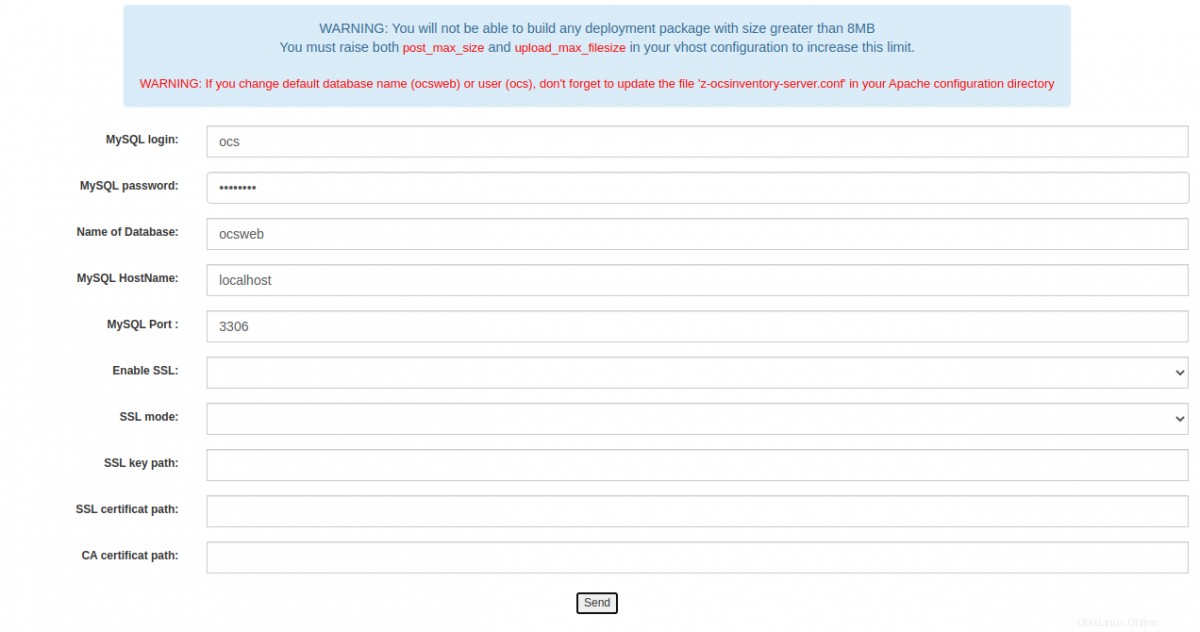
Berikan detail koneksi database MariaDB Anda dan klik tombol Kirim tombol. Anda akan melihat layar berikut:
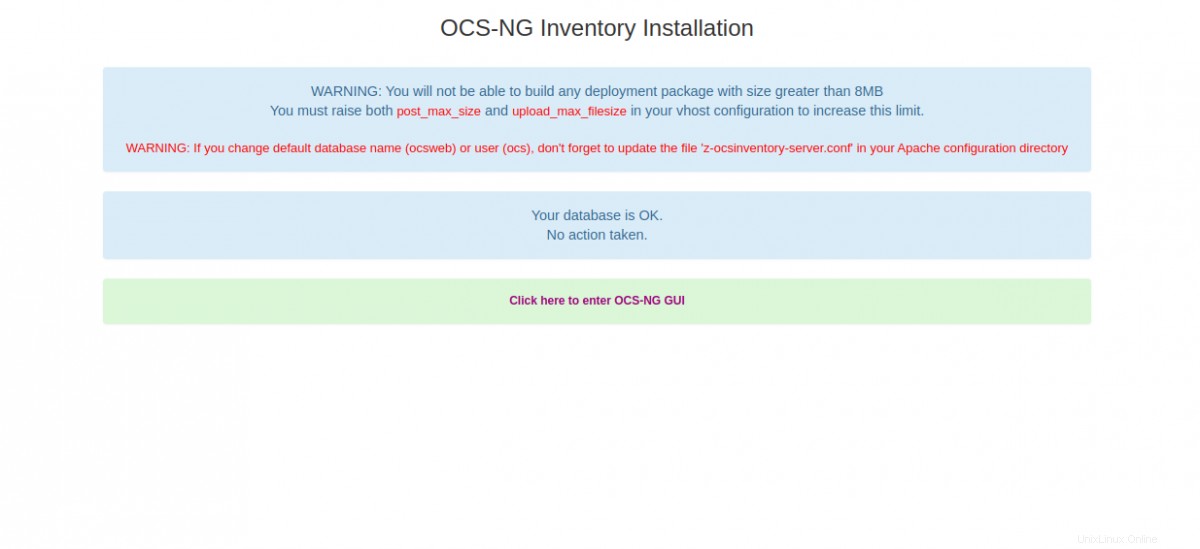
Sekarang, klik Klik di sini untuk masuk ke GUI OCS-NG . Anda akan diminta untuk melakukan update database seperti yang ditunjukkan di bawah ini:
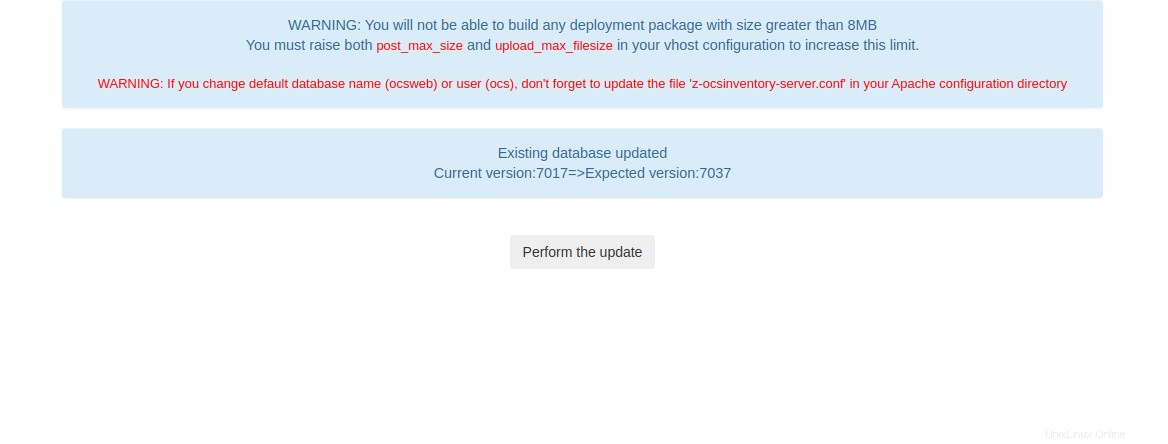
Klik tombol Lakukan yang perbarui tombol. Setelah database diperbarui, Anda akan melihat layar berikut:
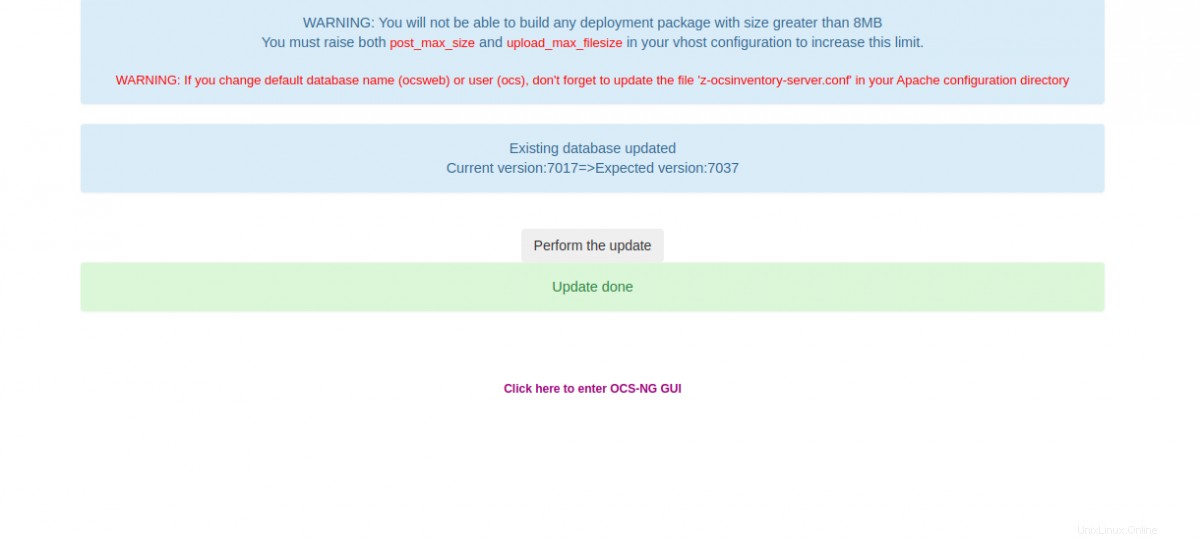
Klik Klik di sini untuk masuk ke GUI OCS-NG . Anda akan diarahkan ke layar login OCS:
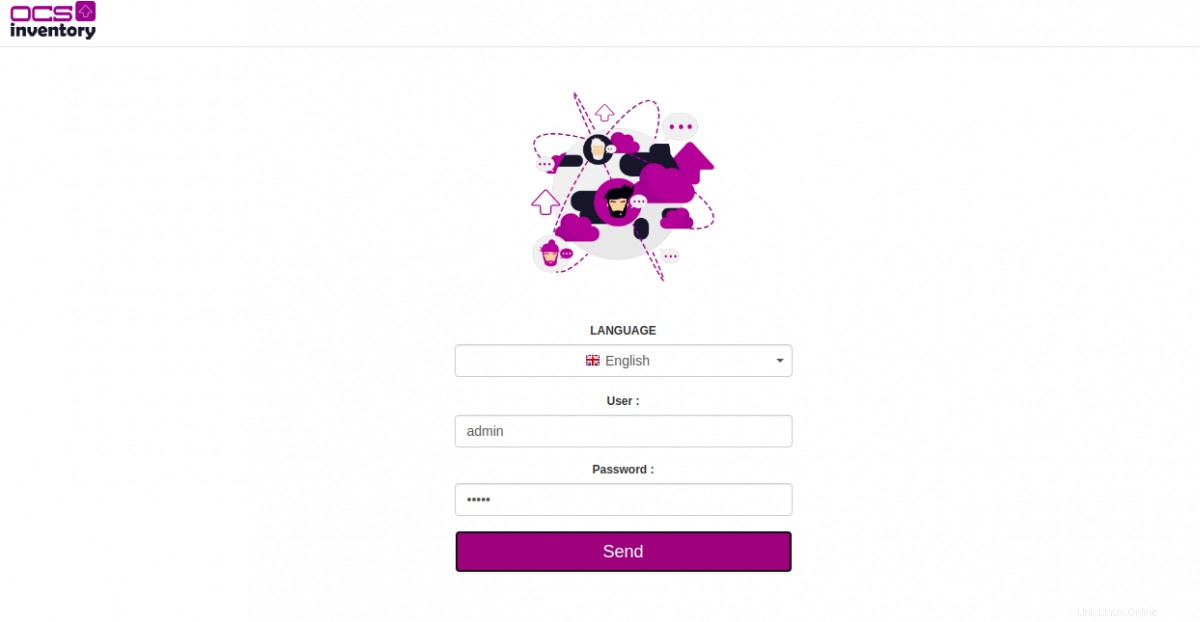
Berikan username default sebagai admin dan password sebagai admin kemudian klik tombol Kirim tombol. Anda akan melihat dasbor OCS di layar berikut:
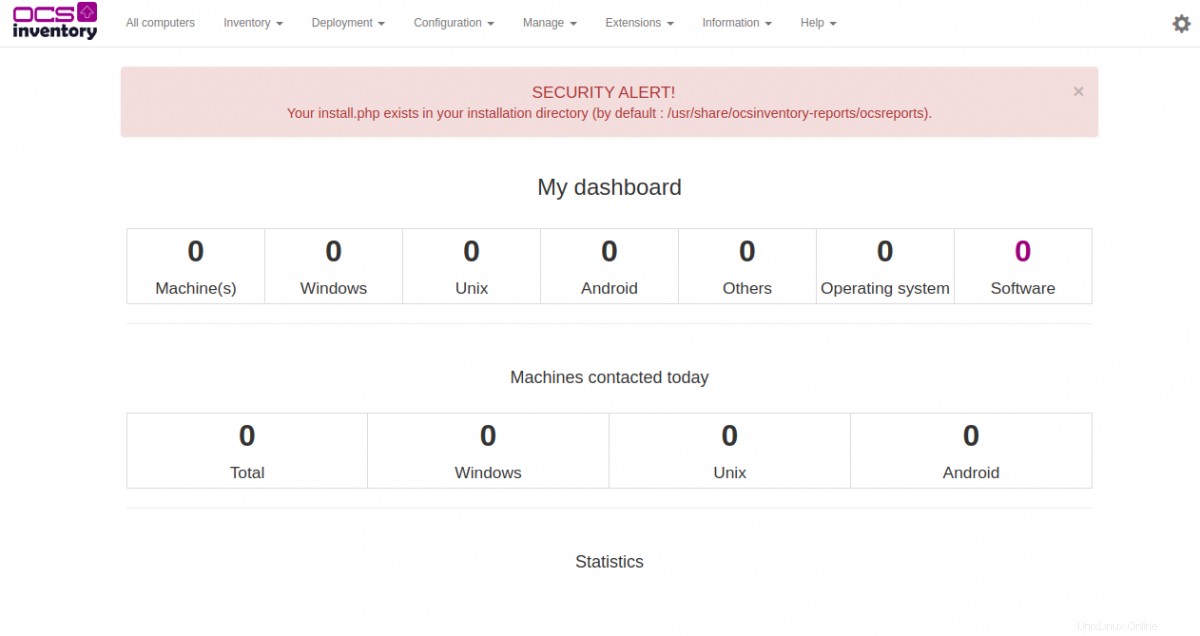
Klik Semua komputer Tidak bisa. Anda akan melihat layar berikut:
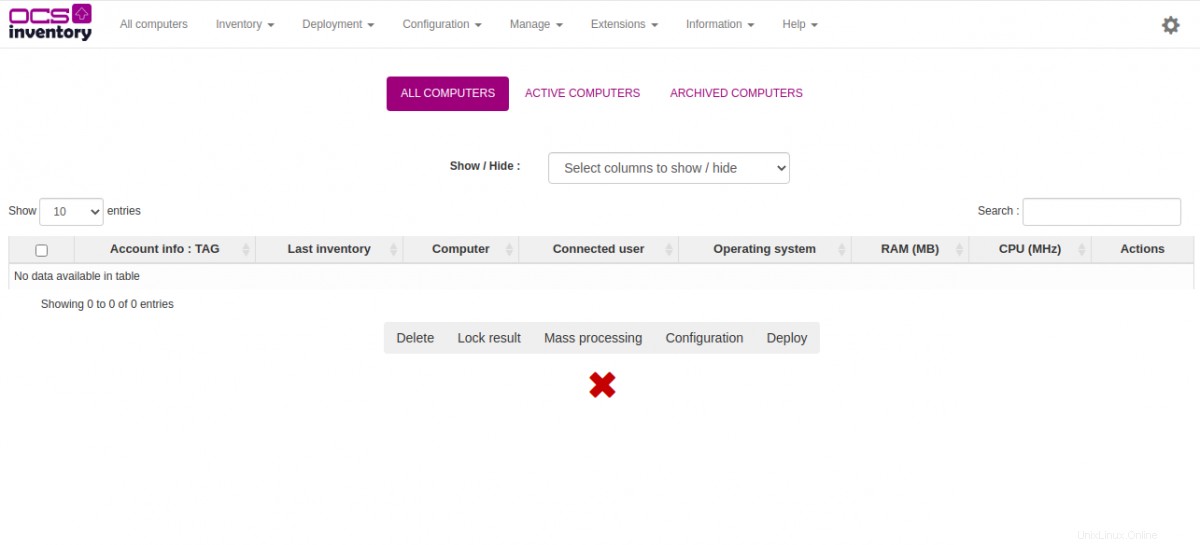
Selanjutnya, disarankan untuk menghapus skrip instalasi. Anda dapat menghapusnya dengan perintah berikut:
rm -rf /usr/share/ocsinventory-reports/ocsreports/install.php
Kesimpulan
Selamat! Anda telah berhasil menginstal dan mengonfigurasi server inventaris OCS di CentOS 8. Sekarang Anda dapat menginstal agen inventaris OCS pada mesin jarak jauh dan mulai mengumpulkan informasi perangkat lunak dan perangkat keras. Jangan ragu untuk bertanya kepada saya jika Anda memiliki pertanyaan.